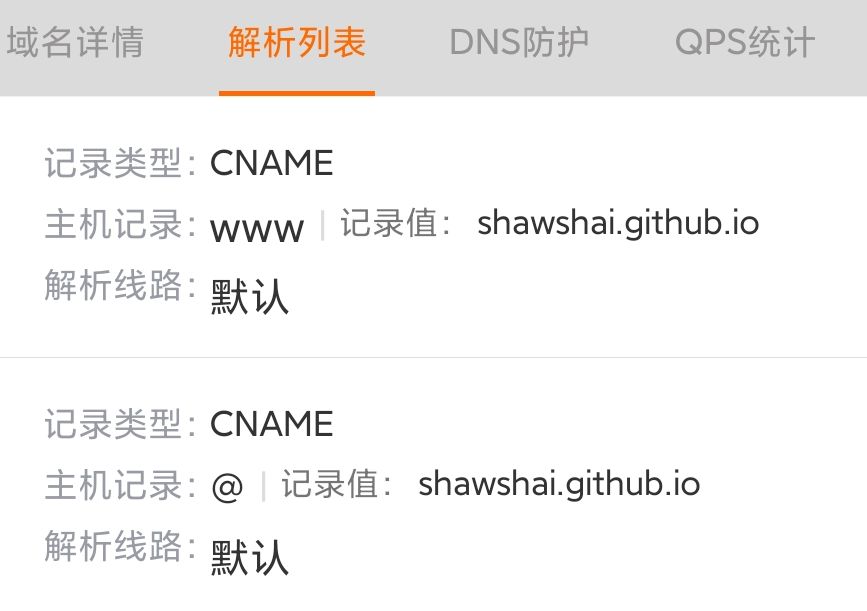1 博客搭建
本博客网站的搭建,主要由以下三部分构成:
- Hexo静态博客框架;
- GitHub托管静态网页;
- 阿里云域名购买。
主要参考了知乎大佬的这篇教程:
1 | GitHub+Hexo 搭建个人网站详细教程 |
搭建过程完全按照教程进行。其中须注意的几点:
GitHub创建新仓库托管静态网页,仓库类型必须为public;
hexo init blog命令后,会新建一个blog文件夹,后面的命令均在新建的blog文件夹下执行;域名解析和教程中稍有差异;
![域名解析]()
更换主题时要先将主题下载到themes文件夹中,next主题地址有更新;
1
git clone https://github.com/theme-next/hexo-theme-next themes/next
关于主题的个性化设置暂时还没有做。
2 异地管理
接下来将遇到异地管理问题(比如换了一台电脑)。注意到,在以上过程中托管到GitHub的文件,仅为所发布的网页文件,并非本地的编辑与配置源文件。因此还需要建立仓库来管理源文件。
于是找到这篇教程:
1 | Hexo+github个人博客搭建+异地管理 |
其做法是在原仓库新建hexo分支,用于提交源文件。
考虑到原仓库为public,而我希望源文件为private,因此须建立private仓库。大致步骤如下:
新建仓库名为hexo,设为private;(此处我擅自将分支也改名为hexo)
在blog文件夹外,将库hexo克隆到本地;(注意public和private库的克隆方式有所区别)
1
2# 将https:// 改为 git@github.com:用户名/项目名称
git clone git@github.com:shawshai/hexo.git将文件夹blog中所有文件复制到文件夹hexo中,并删除文件
.gitignore;1
2
3
4
5
6
7cd hexo
# 添加所有变化,工作区->暂存区
git add -A
# 暂存区->版本库
git commit -m "add all hexo files"
# 本地库->远程库
git push origin hexo此处发现主题文件夹next由于是从GitHub克隆,自动作为子模块,无法正常push到远程仓库hexo,须增加以下命令:
1
2
3
4
5
6
7
8# 删除Git文件
rm -r themes/next/.git*
# 逆初始化模块
git submodule deinit themes/next
# 删除.gitmodules中记录的模块信息(--cached选项清除.git/modules中的缓存)
git rm --cached themes/next
# 提交更改到代码库
git commit -am "Remove next submodule."再重复步骤3,Done!
更换电脑后,只要克隆hexo到本地,安装好Node.js和Hexo,在文件夹hexo中继续编辑即可。
1 | # 下载安装Node.js----[https://nodejs.org/en/download/] |
注意,不需要hexo init,该操作会重置文件_config.yml中的参数。编辑结束后,依旧在当前目录hexo中,hexo部署,git上传即可。
1 | hexo new <title> # 创建文章 |
3 添加评论系统-Gitalk
博客评论系统选择了Gitalk,具体参考了以下链接:
1 | hexo主题next中gitalk配置与评论初始化 |
只进行到 安装npm依赖项。
另外,也参考了这篇的说明。
4 遇到的问题
后续将继续记录使用过程中遇到的问题,以及解决办法。
4.1 插入图片问题
插入图片是基本需求。
参考了链接,在文件夹hexo中的文件_config.yml中更改设置:
1 | post_asset_folder: true |
安装插件hexo-renderer-marked:
1 | npm install hexo-renderer-marked |
目前有两种方式插入本地图片:
使用markdown语法
1

此方法无法控制图片大小,默认占满父容器宽度。Typora中一旦设置图片缩放,便转化成了html语法,部署后图片路径出错,无法显示。
使用html语法
1
<div style="width:50%;margin:auto">{% asset_img abc.png 图片信息描述 %}</div>
此方法在Typora中无法像显示图像,但能够实现调整网页中图像大小。
参考了以下链接:
1
2Hexo 自定义图片大小
https://www.dazhuanlan.com/2019/10/07/5d9a759c66188/
还是希望能够调整图片大小,因此目前采用了第二种方法。
4.2 异地克隆问题
更换电脑时,将私有库hexo克隆到本地时,本地测试运行重启后页面空白,提示 :
1 | WARN No layout: index.html |
检查发现远程私有库hexo中主题文件夹themes\next是空的,没有push上去。
重新克隆主题next即可。完整过程如下:
1 | git clone git@github.com:shawshai/hexo.git |
很快发现,上述方案并没有解决问题,因为新克隆的主题next参数配置全部为初始值。
主题文件next无法push的原因:该主题是从Github克隆的,自动作为hexo的子模块。
正确解决方案如下:
先删除其Git文件,然后删除其子模块身份。
1 | # 删除Git文件 |
如此,主题文件next便能正常push,后续将不会遭遇此问题。(已补充到第2节异地管理第4步中)
Done.
4.3 还是Git问题
由于时常需要在笔记本和台式机之间切换,在使用Git时遇到一点问题。
目前的策略是,在一端编辑完成,最后一次hexo d之后,执行
1 | git add -A |
然后在另一端,开始编辑前,执行
1 | git pull |
每次编辑始于git pull,终于git push,仓库hexo中只设一个分支,最大程度避免在Git中遇到复杂情况。
然而,这个流程存在问题:有时执行git pull后发现拉取的文件不全,远程库中某些文件没有更新到本地。
这是由于本地内容有更改,所以没有pull成功。添加以下命令实测有效:(参考链接)
1 | git stash # 储存本地修改 |
Done.
4.4 LaTeX支持
数学公式的显示是必需的。配置参考链接如下:
数学公式显示
https://xu-jinzhong.gitee.io/2020/03/17/maths-formula-display/
4.4.1 开启mathjax
进入目录 ~\themes\next,编辑 _config.yml ,修改如下内容:
1 | # Math Formulas Render Support |
4.4.2 新建博客添加 mathjax
在带有公式的博客开头添加 mathjax:true 即可,类似如下内容
1 | title: Hello, World! |
4.4.3 解决语义冲突
由于 LaTeX 与 markdown 语法有语义冲突,Hexo 默认的转义规则会将一些字符进行转义。比如 _ 转为 <em> ,用于表示斜体或加粗,这就导致公式中带下标时无法正常显示。参考了以下两个博客的解决方案。
在任意的hexo主题支持数学公式 - Gary's Blog (myblackboxrecorder.com)
Hexo 下 LaTeX 无法显示的解决方案 | Scott'Log (zealscott.com)
解决方案是取消对这些语义冲突的字符的转义。
主要操作为其中的两个步骤:
更换默认渲染引擎为
kramed1
2npm uninstall hexo-renderer-marked --save
npm install hexo-renderer-kramed --save更改转义规则
在博客根目录下,进入
node_modules\kramed\lib\rules\inline.js。把第11行的escape变量的值做相应的修改:
1
escape: /^\\([\\`*{}\[\]()#$+\-.!_>])/,
改为:
1
escape: /^\\([`*\[\]()$+\-.!>])/,
这里,我比参考博客里多删了
#和_字符,因为在编辑包含#和_的公式时出现编译错误,这样修改后得到解决。同理,其它类似的语义冲突问题也要修改这里。同时把第20行的
em变量也要做相应的修改:1
em: /^\b_((?:__|[\s\S])+?)_\b|^\*((?:\*\*|[\s\S])+?)\*(?!\*)/,
改为
1
em: /^\*((?:\*\*|[\s\S])+?)\*(?!\*)/,
以上即可解决语义冲突的问题。另外,还可以参考两个博客,更换 MathJax 的 CDN 链接。
4.5 插入视频
要在博客中插入视频文件,需要知道如何在HTML中插入视频。
参考了文章“HTML怎么添加视频?附三种方法!”中的方法一:
<video></video>标签是 HTML5 的一个新特性,它用于在 HTML 页面嵌入视频元素。具体使用方法如下:
1 | <video controls > |
只需要把视频文件放在markdown文件对应的资源文件夹中,然后将上面的“视频路径”替换为视频文件名即可。例如要添加的视频为 hello.mp4 ,只需将其放入资源文件夹,然后
1 | <video controls > |
即可。非常方便。
另外,Typora中也可以通过这种方法插入视频。
4.6 英文引号渲染为中文引号的问题
文件中使用英文引号时,Hexo 渲染到网页上,会自动变成中文引号,出现左右引号混乱的问题。
参考了以下博客中的解决方案。
MyBlog(02) 问题:英文的引号显示成中文了 | 冬天里太阳 (wyscjm.github.io)
在 Hexo 根目录下的站点配置文件 _config.yml 添加如下代码即可解决。
1 | # 引号问题关闭各种渲染器 |